
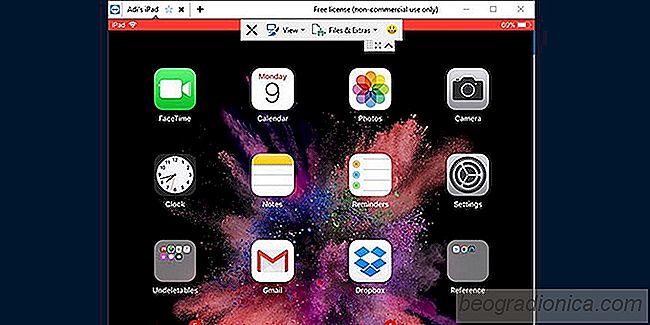
Le marché est plein à craquer avec les programmes d'accès à distance, des simples outils Windows comme Splashtop à la plate-forme spécifique des outils comme les applications d'accès à distance pour Linux. Tous ne proposent pas une polyvalence universelle sur plusieurs plateformes. TeamViewer nous apporte une plate-forme qui connecte les utilisateurs, quel que soit le matériel ou le système d'exploitation. Aujourd'hui, nous allons tester l'application TeamViewer QuickSupport qui a déployé une fonction de partage d'écran qui vous permet de diffuser votre appareil iOS sur votre bureau.
TeamViewer pour iOS n'est pas une nouveauté est une nouvelle fonctionnalité disponible avec le package complet fourni avec l'application. Les utilisateurs de compte personnel auront un accès illimité à la fonctionnalité, tandis que les utilisateurs professionnels pourront bénéficier d'un essai gratuit avec les fonctionnalités complètes.
Téléchargez l'application TeamViewer Quicksupport. Une fois installé, ouvrez l'application Paramètres sur votre appareil iOS et accédez à Centre de contrôle> Personnaliser les contrôles> faites glisser Enregistrement d'écran dans la section "Inclure".
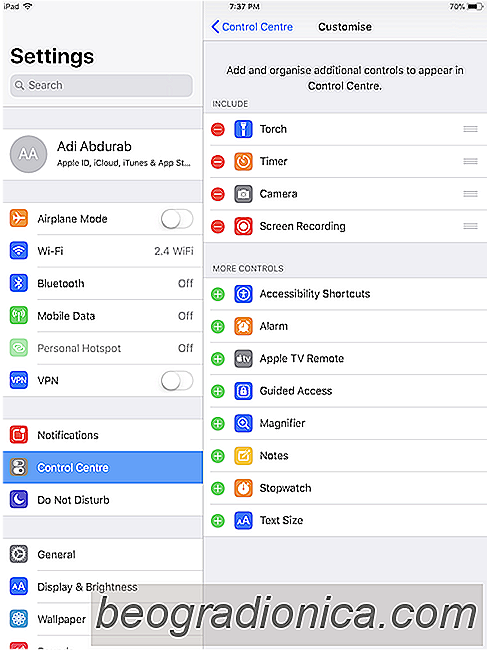
Afficher le contrôle Centrez et notez un nouveau bouton là . Le grand oeil de taureau est la fonction d'enregistrement d'écran que vous venez d'ajouter. Appuyez longuement sur ce bouton et vous verrez toutes les applications que vous pouvez enregistrer vos enregistrements. L'application TeamViewer apparaîtra ici. Tapez dessus et tapez sur Démarrer la diffusion. Vous pouvez choisir d'activer ou de désactiver le microphone, selon vos préférences. Maintenant, sur votre application de bureau, entrez l'identifiant d'iOS dans l'ID partenaire de votre ordinateur.
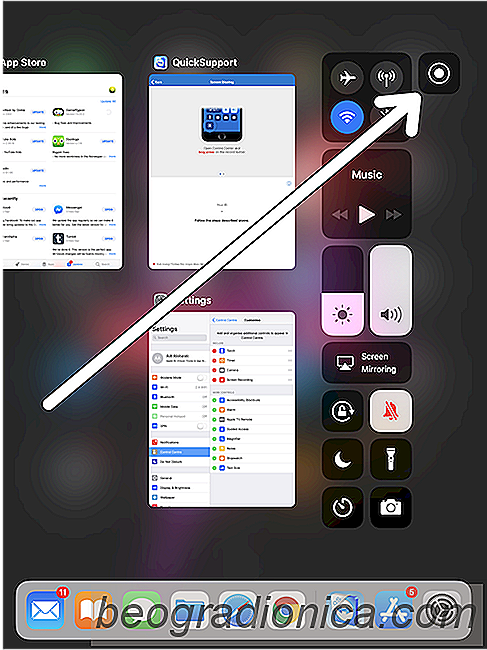

Comment enregistrer des photos dans l'application Fichiers dans iOS 11
L'application Fichiers est un nouvel ajout à iOS 11. Ce n'est pas tout à fait application de navigation de fichiers que vous obtenez sur Android mais c'est quelque chose. C'est l'un de ces nouveaux ajouts qui seront disponibles sur tous les appareils compatibles. Il vous permet de voir tous vos fichiers dans vos lecteurs de nuage, et même sur votre téléphone.

Fonds d'Ă©cran iPhone X: 35 grandes images pour un Ă©cran AMOLED
L'iPhone X a un écran AMOLED et déjà , Apple avertit les utilisateurs de brûlure d'écran possible s'ils ne font pas attention. Ce petit accroc de côté, un écran AMOLED peut vous montrer le vrai noir. Le blanc peut ne pas être aussi lumineux sur un téléphone à écran AMOLED bas de gamme, mais l'iPhone X gère très bien tout cela.